컴퓨터 모델을 확인하는 방법
매일 컴퓨터를 사용할 때 하드웨어 업그레이드, 드라이버 설치 또는 판매 후 유지 관리를 위해 컴퓨터 모델을 아는 것이 매우 중요합니다. 이번 글에서는 컴퓨터 기종 확인 방법을 자세히 소개하고, 지난 10일간의 핫이슈와 핫컨텐츠를 첨부하여 관련 정보를 더욱 잘 파악하실 수 있도록 도와드리겠습니다.
1. 컴퓨터 모델 확인 방법
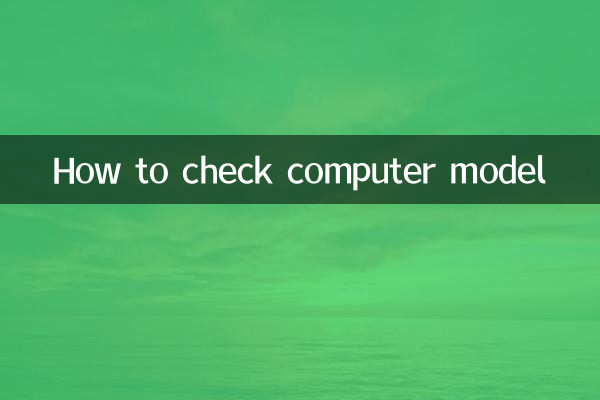
컴퓨터 모델을 찾는 방법은 운영 체제 및 장치 유형에 따라 다릅니다. 다음은 몇 가지 일반적인 방법입니다.
| 장치 유형 | 작동 방법 | 적용 가능한 시나리오 |
|---|---|---|
| 윈도우 컴퓨터 | 1. Win+R을 누르고 "dxdiag"를 입력한 후 Enter를 누르세요. 2. 시스템 정보에서 "시스템 모델"을 봅니다. | 데스크탑 및 노트북에 적합 |
| 맥 컴퓨터 | 1. 왼쪽 상단에 있는 Apple 아이콘을 클릭하세요. 2. "이 기계 정보"를 선택하여 모델 번호를 확인하세요. | 모든 Mac 장치에서 작동 |
| 리눅스 시스템 | 1. 터미널을 엽니다 2. "sudo dmidecode -t system"을 입력하여 정보를 확인하세요. | 기술 사용자용 |
2. 지난 10일 동안 인기 있는 과학 및 기술 주제
최근 인터넷상에서 뜨겁게 논의되고 있는 기술 관련 내용은 다음과 같습니다.
| 주제 | 열 지수 | 주요 내용 |
|---|---|---|
| 윈도우 11 새 업데이트 | ★★★★★ | Microsoft, 멀티태스킹 최적화를 위한 주요 기능 업데이트 출시 |
| Apple M3 칩 노출 | ★★★★☆ | Apple 차세대 프로세서의 의심되는 성능 매개변수가 유출되었습니다. |
| AI 이미지 생성 논란 | ★★★★★ | 멀티 플랫폼 AI 생성 이미지에는 저작권 문제가 포함되어 논의가 촉발됩니다. |
| 메타버스의 개발 현황 | ★★★☆☆ | 주요 기술 회사는 메타버스의 전략적 레이아웃을 조정합니다. |
3. 컴퓨터 모델을 알아야 하는 이유
컴퓨터 모델을 아는 것은 여러 면에서 중요합니다.
1.하드웨어 호환성: 메모리, 하드디스크, 기타 액세서리 업그레이드 시 모델 호환성 확인 필요
2.드라이버 다운로드: 공식 홈페이지에서 드라이버를 다운로드할 때 특정 모델을 입력해야 합니다.
3.유지보수 서비스: 애프터 서비스 문의 시 장비 모델 정보를 제공해야 합니다.
4.중고 거래: 컴퓨터를 판매할 때 모델 구성을 정확하게 기술하는 것이 필요합니다.
4. 특별한 상황에 대처하는 방법
기존 방법으로 컴퓨터 모델을 찾을 수 없는 경우 다음 방법을 시도해 볼 수 있습니다.
1. 기기 하단이나 후면 커버에 있는 라벨 스티커를 확인하세요.
2. BIOS/UEFI 인터페이스로 들어가 시스템 정보를 봅니다.
3. CPU-Z, AIDA64 등과 같은 타사 하드웨어 감지 도구를 사용하십시오.
4. 일련번호 문의는 제조사 고객센터로 문의하세요.
5. 컴퓨터 모델의 명명 규칙
주요 브랜드의 모델 명명 규칙을 이해하면 장치 정보를 빠르게 식별하는 데 도움이 됩니다.
| 상표 | 명명 규칙 | 예 |
|---|---|---|
| 레노버 | 시리즈 + 화면크기 + 세대 + 구성 | 샤오신 프로 16 2022 |
| 작은 골짜기 | 시리즈 + 화면 크기 + 프로세서 세대 | XPS 13 9310 |
| HP | 시리즈 + 화면 크기 + 구성 코드 | 스펙터 x360 14-ea0053TU |
| 사과 | 제품군 + 출시 연도 + 구성 | 맥북 프로 14인치 2021 |
위의 방법과 정보를 통해 자신의 컴퓨터의 모델 정보를 쉽게 조회하고, 최근 기술 분야의 화두를 이해할 수 있어야 합니다. 필요할 때 관련 정보를 빠르게 제공받을 수 있도록 정기적으로 기기 모델을 확인하는 것이 좋습니다.
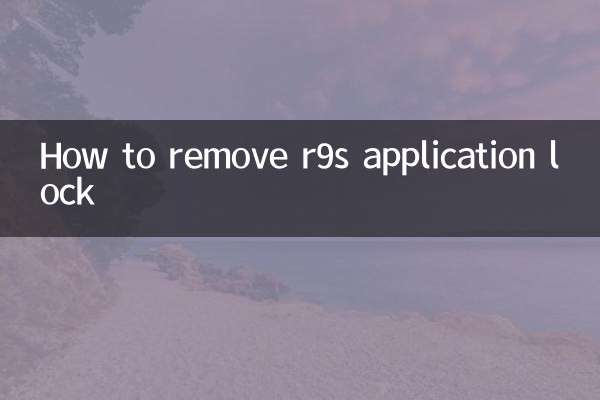
세부 사항을 확인하십시오
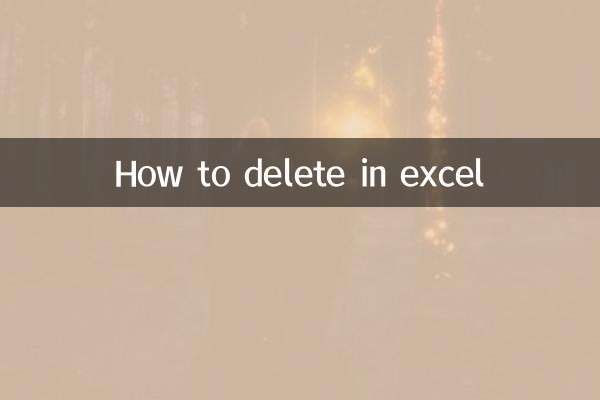
세부 사항을 확인하십시오